4 panikaufnahme – Eneo RAS+ Benutzerhandbuch
Seite 47
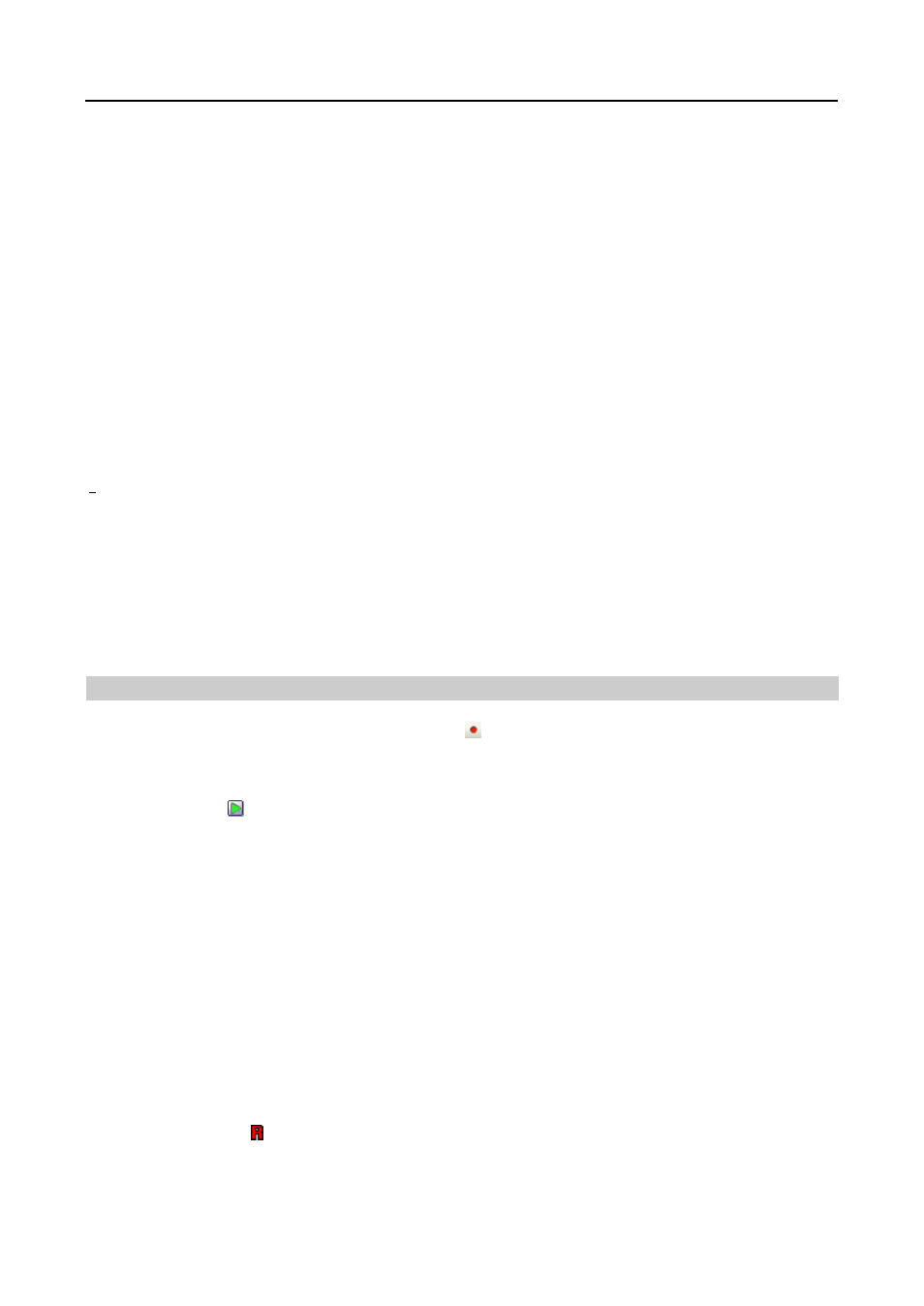
Remote Administration System Plus (RASplus)
43
Bildformat: Ändert das angezeigte Bildformat für jeden Kamerabildschirm.
– An Bildschirmgröße anpassen: Zeigt Bilder an, die an die Bildschirmgröße angepasst werden.
– Ursprüngliches Format: Zeigt Bilder an, die an die Bildschirmgröße angepasst werden, dabei jedoch ihr ursprüngliches
Format beibehalten.
– Halbe Größe (x0,5) bis vierfache Größe (x4): Wählen Sie die gewünschte Bildgröße aus. Die Optionen werden
aktiviert, wenn der ausgewählte Kamerabildschirm Bilder in der Größe anzeigen kann.
Bewegungsblock zeichnen: Zeigt den Bereich in roten Blöcken an, in dem Bewegung auf dem Bildschirm erkannt
wird. (nur für Verbindung mit Netzwerkvideosender)
Schwarze (verrauschte) Ecken abschneiden: Zum Abschneiden der schwarzen (verrauschten) Linie an den
Bildrändern. (nur bei Verbindungen mit Netzwerkvideosendern und einigen Modellen der Netzwerkkameras)
Multistream: Sie können den gewünschten Stream auswählen, wenn sich ein entfernter DVR im Multistream-Modus
für Liveüberwachung befindet.
Aufnahmekamera festlegen: Legt den ausgewählten Kamerakanal fest, von dem während der Panikaufnahme
aufgenommen werden soll. Weitere Informationen zur Konfiguration des Kamerakanals zur Panikaufnahme finden
Sie im Abschnitt 3.3 Menü – Systemmenü.
Deinterlacing: Verbessert die Bildqualität von Interlaced Video (mit Zeilensprungverfahren aufgenommen ) auf
dem Bildschirm durch das Ausschalten von horizontalen Abtastlinien bzw. Bildrauschen in Bereichen mit Bewegung.
Bildschirm Antialiasing: Verbessert die Bildqualität für alle Kameras auf dem Bildschirm durch Glättung des Effekts
der Stufenbildung (Aliasing) bei vergrößerten Bildern.
Kamera trennen: Trennt eine Kamera vom Bildschirm.
HINWEIS: When using a low-end computer, image drawing speed might decrease while using a deinterlace
filter depending on the type of deinterlace filter. (CPU usage: Triangle < Bob < Weave < BobWeave < Two
Frame < Blended Clip).
HINWEIS: Wenn Sie einen minderwertigen Computer verwenden, wird sich die Zeichengeschwindigkeit
möglicherweise verringern, wenn Sie einen Deinterlace-Filter verwenden, je nach dem Typ des Deinterlace-
Filters.
4.4 Panikaufnahme
Klicken Sie in der Werkzeugleiste auf die Schaltfläche , um die Panikaufnahme der aktuell auf dem
Überwachungsbildschirm angezeigten Kanäle anzuzeigen. Drücken Sie die Taste erneut, um die Panikaufnahme
anzuhalten. Es können bis zu 16 Kanäle gleichzeitig aufgenommen werden und Sie können während der
Systemkonfiguration auswählen, welche Kameras aufgenommen werden sollen. Klicken Sie in der Werkzeugleiste
auf die Schaltfläche , um das Programm Record Player zu initiieren und Video, das in dem während der
Systemkonfiguration bestimmten Aufnahmeordner gespeichert ist, wiederzugeben. Die Benutzeroberfläche und
Bedienelemente des Record Player sind fast mit denen des Clip Player identisch. Weitere Informationen finden
Sie in Anhang A – Anzeigen der Videoclips, Clip Player.
Wenn Sie Video wiedergeben möchten, das in einem anderen Ordner gespeichert ist, führen Sie zuerst das Programm
Record Player aus. Gehen Sie zum Windows-Startmenü. Wählen Sie aus den RASplus-Optionen RecordPlayer
aus und wählen Sie den gewünschten Aufnahmeordner.
Aufgezeichnes Video kann als Bitmap oder ausführbare Datei gespeichert werden, wenn die Speicherfunktion
des Record Player verwendet wird.
HINWEIS: Die Funktion Panikaufnahme ist nur verfügbar, wenn Sie Aufnahme Verwenden ausgewählt haben
und diese während der Systemkonfiguration eingerichtet wurde.
HINWEIS: Das im Record Player angegebene Datum und die angegebene Zeit geben an, wann die Aufnahme
mit RASplus gemacht wurde.
HINWEIS: Das Symbol wird auf allen Bildschirmen angezeigt, wenn eine Panikaufnahme gestartet wird.
HINWEIS: Audiaufnahmen werden nicht unterstützt.